
ಕಿಂಗ್ಸ್ಟನ್ ಕಡತಗಳನ್ನು ಅವರು ಸಾಕಷ್ಟು ಅಗ್ಗದ ಮತ್ತು ವಿಶ್ವಾಸಾರ್ಹ ಎಂದು ವಾಸ್ತವವಾಗಿ ಕಾರಣ ಬಹಳ ಜನಪ್ರಿಯವಾಗಿವೆ. ಅವರು ಇತರರಿಗಿಂತ ಅಗ್ಗ ಎಂದು ಹೇಳಲಾಗುವುದಿಲ್ಲ, ಆದರೆ ಅವರ ವೆಚ್ಚವನ್ನು ಇನ್ನೂ ಕಡಿಮೆ ಎಂದು ಕರೆಯಬಹುದು. ಆದರೆ, ನಮ್ಮ ಜಗತ್ತಿನಲ್ಲಿ ಎಲ್ಲವೂ ಸಂಪೂರ್ಣವಾಗಿ ಎಲ್ಲವನ್ನೂ ಮುರಿದುಬಿಡುವುದರಿಂದ ಕಿಂಗ್ಸ್ಟನ್ ತೆಗೆಯಬಹುದಾದ ವಾಹಕಗಳು ಸಹ ವಿಫಲಗೊಳ್ಳುತ್ತವೆ ಎಂದು ಅಚ್ಚರಿಯಿಲ್ಲ.
ಇದು ಕೇವಲ ಸಾಕಷ್ಟು ಸಂಭವಿಸುತ್ತದೆ - ನೀವು ಕಂಪ್ಯೂಟರ್ಗೆ ಫ್ಲ್ಯಾಶ್ ಡ್ರೈವ್ ಅನ್ನು ಸೇರಿಸಿ, ಮತ್ತು ಅವರು "ಬಯಸುವುದಿಲ್ಲ" ಎಂದು ಡೇಟಾವನ್ನು ಓದಬಹುದು. ಡ್ರೈವ್ ಅನ್ನು ನಿರ್ಧರಿಸಬಹುದು, ಆದರೆ ಎಲ್ಲವೂ ಅದರ ಮೇಲೆ ಯಾವುದೇ ಡೇಟಾವನ್ನು ತೋರುವುದಿಲ್ಲ. ಅಥವಾ ಸರಳವಾಗಿ, ಎಲ್ಲಾ ಡೇಟಾವನ್ನು ನಿರ್ಧರಿಸಲಾಗುವುದಿಲ್ಲ. ಸಾಮಾನ್ಯವಾಗಿ, ಸನ್ನಿವೇಶಗಳು ವಿಭಿನ್ನವಾಗಿರಬಹುದು. ಯಾವುದೇ ಸಂದರ್ಭದಲ್ಲಿ, ಕಿಂಗ್ಸ್ಟನ್ ಡ್ರೈವ್ನ ಕಾರ್ಯಕ್ಷಮತೆಯನ್ನು ಪುನಃಸ್ಥಾಪಿಸಲು ನಾವು ಹಲವಾರು ಪರಿಣಾಮಕಾರಿ ಮಾರ್ಗಗಳನ್ನು ವಿಶ್ಲೇಷಿಸುತ್ತೇವೆ.
ಫ್ಲಾಶ್ ಡ್ರೈವ್ ಕಿಂಗ್ಸ್ಟನ್ ಅನ್ನು ಮರುಸ್ಥಾಪಿಸುವುದು
ಫ್ಲ್ಯಾಶ್ ಡ್ರೈವ್ಗಳ ಚೇತರಿಕೆಗೆ ಕಿಂಗ್ಸ್ಟನ್ ತನ್ನದೇ ಆದ ಉಪಕರಣಗಳನ್ನು ಹೊಂದಿದೆ. ತೆಗೆದುಹಾಕಬಹುದಾದ ಮಾಧ್ಯಮವನ್ನು ಪುನಃಸ್ಥಾಪಿಸಲು ಸಾರ್ವತ್ರಿಕ ಮಾರ್ಗವೂ ಇದೆ, ಇದು ಯಾವುದೇ ಸಂಸ್ಥೆಗಳ ಸಾಧನಗಳಿಗೆ ಸಂಬಂಧಿಸಿದೆ. ನಾವು ಎಲ್ಲಾ ಹೆಚ್ಚಿನ ಕೆಲಸದ ವಿಧಾನಗಳನ್ನು ವಿಶ್ಲೇಷಿಸುತ್ತೇವೆ.ವಿಧಾನ 1: ಮಧ್ಯಪ್ರವೇಶ
ಕಿಂಗ್ಸ್ಟನ್ನಿಂದ ಎರಡು ಬ್ರಾಂಡ್ ಪ್ರೋಗ್ರಾಂಗಳಲ್ಲಿ ಇದು ಒಂದಾಗಿದೆ. ಅದರ ಲಾಭ ಪಡೆಯಲು, ನೀವು ಈ ಕೆಳಗಿನದನ್ನು ಮಾಡಬೇಕಾಗಿದೆ:
- ಅಧಿಕೃತ ಕಿಂಗ್ಸ್ಟನ್ ಸೈಟ್ನಿಂದ ಮೆಡಿಯಾವರ್ವರ್ ಪ್ರೋಗ್ರಾಂ ಅನ್ನು ಡೌನ್ಲೋಡ್ ಮಾಡಿ. ಕೆಳಗೆ, ಎರಡು ಗುಂಡಿಗಳು ಇವೆ - ವಿಂಡೋಸ್ನಲ್ಲಿ ಪ್ರೋಗ್ರಾಂ ಅನ್ನು ಡೌನ್ಲೋಡ್ ಮಾಡಲು ಮೊದಲಿಗರು, ಮ್ಯಾಕ್ ಓಎಸ್ನಲ್ಲಿ ಡೌನ್ಲೋಡ್ ಮಾಡಲು ಎರಡನೆಯದು. ನಿಮ್ಮ ವೇದಿಕೆ ಆಯ್ಕೆಮಾಡಿ ಮತ್ತು ಸರಿಯಾದ ಆವೃತ್ತಿಯನ್ನು ಡೌನ್ಲೋಡ್ ಮಾಡಿ.
- ಅನ್ಪ್ಯಾಕ್ ಮಾಡಲು ಆರ್ಕೈವ್ನಲ್ಲಿ ಪ್ರೋಗ್ರಾಂ ಅನ್ನು ಡೌನ್ಲೋಡ್ ಮಾಡಲಾಗುತ್ತದೆ, ಆದರೆ ಇದನ್ನು ಸಂಪೂರ್ಣವಾಗಿ ಅಸಾಮಾನ್ಯ ರೀತಿಯಲ್ಲಿ ಮಾಡಲಾಗುತ್ತದೆ. ಡೌನ್ಲೋಡ್ ಮಾಡಿದ ಫೈಲ್ ಅನ್ನು ರನ್ ಮಾಡಿ ಮತ್ತು ತೆರೆಯುವ ವಿಂಡೋದಲ್ಲಿ, ಪ್ರೋಗ್ರಾಂ ಫೈಲ್ಗಳನ್ನು ಉಳಿಸುವ ಮಾರ್ಗವನ್ನು ನಿರ್ದಿಷ್ಟಪಡಿಸಿ ("" ಫೋಲ್ಡರ್ಗೆ "ಫೀಲ್ಡ್). ಈಗ ಆರ್ಕೈವ್ ಅನ್ನು ಅನ್ಪ್ಯಾಕ್ ಮಾಡಲು "ಅನ್ಜಿಪ್" ಗುಂಡಿಯನ್ನು ಕ್ಲಿಕ್ ಮಾಡಿ.
- ಹಿಂದಿನ ಹಂತದಲ್ಲಿ ನಿರ್ದಿಷ್ಟಪಡಿಸಿದ ಫೋಲ್ಡರ್ನಲ್ಲಿ, ಎರಡು ಫೈಲ್ಗಳು ಕಾಣಿಸಿಕೊಳ್ಳುತ್ತವೆ - ಎಕ್ಸ್ಟೆಲ್ಲಿಯನ್ EXE ಯೊಂದಿಗೆ ಒಂದು, ಮತ್ತು ಇನ್ನೊಂದು ಬಳಕೆಗೆ ಸೂಚನೆಗಳೊಂದಿಗೆ ಸಾಮಾನ್ಯ ಪಿಡಿಎಫ್ ಫೈಲ್ ಆಗಿರುತ್ತದೆ. EXE ಫೈಲ್ ಅನ್ನು ರನ್ ಮಾಡಿ ಮತ್ತು ಪ್ರೋಗ್ರಾಂ ಅನ್ನು ಸ್ಥಾಪಿಸಿ. ಈಗ ಪ್ರೋಗ್ರಾಂ ಶಾರ್ಟ್ಕಟ್ ಅನ್ನು ಬಳಸಿ ರನ್ ಮಾಡಿ. ಕಂಪ್ಯೂಟರ್ಗೆ ಹಾನಿಗೊಳಗಾದ ಫ್ಲಾಶ್ ಡ್ರೈವ್ ಅನ್ನು ಸೇರಿಸಿ. ಪ್ರೋಗ್ರಾಂ, ದುರದೃಷ್ಟವಶಾತ್, ಪಾವತಿಸಿದ, ಆದರೆ ಮೊದಲಿಗೆ ನೀವು ಡೆಮೊ ಆವೃತ್ತಿಯನ್ನು ಬಳಸಬಹುದು. ಆದ್ದರಿಂದ, ತೆರೆಯುವ ವಿಂಡೋದಲ್ಲಿ, ಕೆಲಸ ಮುಂದುವರಿಸಲು "ಸರಿ" ಗುಂಡಿಯನ್ನು ಕ್ಲಿಕ್ ಮಾಡಿ.
- ಚಾಲನೆಯಲ್ಲಿರುವ ಪ್ರೋಗ್ರಾಂನಲ್ಲಿ ಶಾಸನ "ಪರಿಕರಗಳು" ಕ್ಲಿಕ್ ಮಾಡಿ.
- "ಸಾಧನವನ್ನು ಆಯ್ಕೆಮಾಡಿ" ಎಂಬ ಶಾಸನದಲ್ಲಿ ಕ್ಷೇತ್ರದಲ್ಲಿ, ಅದರ ಪತ್ರದ ಪ್ರಕಾರ ಸೇರಿಸಿದ ಯುಎಸ್ಬಿ ಫ್ಲಾಶ್ ಡ್ರೈವ್ ಅನ್ನು ಆಯ್ಕೆ ಮಾಡಿ. ಎರಡು ಆಯ್ಕೆಗಳಿವೆ. ಪ್ರತಿಯಾಗಿ ಎರಡೂ ಆಯ್ಕೆಗಳನ್ನು ಬಳಸುತ್ತೇವೆ - ಮೊದಲನೆಯದು, ಮತ್ತು ನಂತರ, ಎರಡನೆಯದು ಸಹಾಯವಿಲ್ಲದಿದ್ದರೆ. ಈ ಆಯ್ಕೆಗಳ ಪೈಕಿ ಯಾವುದೂ ಕಳೆದುಹೋದ ಮಾಹಿತಿಯ ಸಂರಕ್ಷಣೆ ಸೂಚಿಸುತ್ತದೆ ಎಂದು ಹೇಳುವುದು ಯೋಗ್ಯವಾಗಿದೆ. ಆದ್ದರಿಂದ, ಫ್ಲ್ಯಾಶ್ ಡ್ರೈವ್ ಮತ್ತು ಸ್ವಯಂಚಾಲಿತ ಚೇತರಿಕೆಯನ್ನು ಫಾರ್ಮಾಟ್ ಮಾಡುವುದು ಮೊದಲ ಆಯ್ಕೆಯಾಗಿದೆ. ಇದನ್ನು ಮಾಡಲು, "ಫಾರ್ಮ್ಯಾಟ್" ಬಟನ್ ಕ್ಲಿಕ್ ಮಾಡಿ ಮತ್ತು ಫಾರ್ಮ್ಯಾಟಿಂಗ್ನ ಅಂತ್ಯಕ್ಕೆ ಕಾಯಿರಿ. ಎರಡನೇ ಆಯ್ಕೆಯು ತೆಗೆಯಬಹುದಾದ ಮಾಧ್ಯಮದ ಅಳಿಸುವಿಕೆ ಮತ್ತು ಚೇತರಿಕೆಯಲ್ಲಿ ಒಳಗೊಂಡಿರುತ್ತದೆ. "ಅಳಿಸು" ಗುಂಡಿಯನ್ನು ಕ್ಲಿಕ್ ಮಾಡಿ ಮತ್ತು ಮತ್ತೆ, ಪ್ರಕ್ರಿಯೆಯ ಅಂತ್ಯದವರೆಗೆ ಕಾಯಿರಿ.
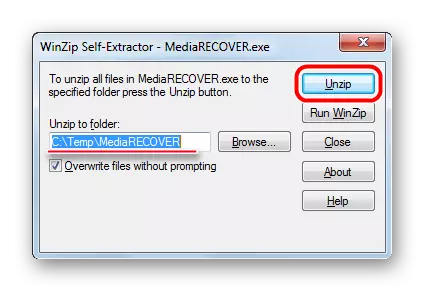


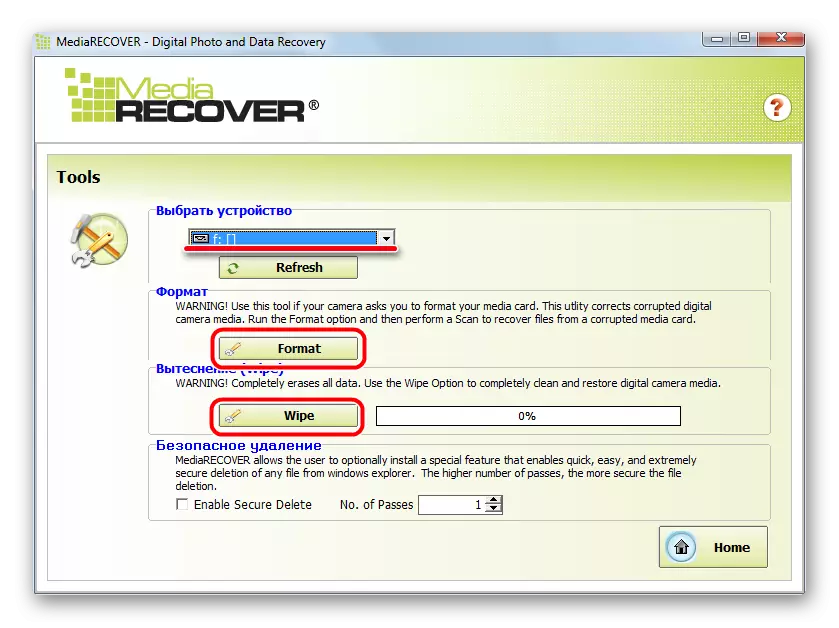
ಎರಡನೆಯ ಆಯ್ಕೆಯು ಫ್ಲಾಶ್ ಡ್ರೈವ್ಗಾಗಿ ಹೆಚ್ಚು "ಮಾನವೀಯ" ಕಾಣುತ್ತದೆ. ಇದು ಫ್ಲಾಶ್ ಡ್ರೈವ್ನ ಚೇತರಿಕೆಯನ್ನು ಸೂಚಿಸುತ್ತದೆ. ಯಾವುದೇ ಸಂದರ್ಭದಲ್ಲಿ, ಮಧ್ಯಪ್ರವೇಶವನ್ನು ಬಳಸುವಾಗ ಸಹಾಯ ಮಾಡುವುದಿಲ್ಲ, ಮುಂದಿನ ಮಾರ್ಗಕ್ಕೆ ಹೋಗಿ.
ವಿಧಾನ 2: ಕಿಂಗ್ಸ್ಟನ್ ಫಾರ್ಮ್ಯಾಟ್ ಯುಟಿಲಿಟಿ
ಇದು ಮತ್ತೊಂದು ಕಿಂಗ್ಸ್ಟನ್ ಬ್ರ್ಯಾಂಡ್ ಪ್ರೋಗ್ರಾಂ ಆಗಿದೆ. ಈ ಬ್ರಾಂಡ್ನ ಎಲ್ಲಾ ಫ್ಲಾಶ್ ಡ್ರೈವ್ಗಳಿಗೆ ಇದು ಸೂಕ್ತವಾಗಿದೆ, ಡಿಟಿಎಕ್ಸ್ 30 ಸರಣಿಯಿಂದ ಪ್ರಾರಂಭವಾಗುತ್ತದೆ ಮತ್ತು ಯುಎಸ್ಬಿ ಡಾಟಾಟ್ರಾವೆಲರ್ ಹೈಪರ್ಕ್ಸ್ ಸಾಧನಗಳೊಂದಿಗೆ ಕೊನೆಗೊಳ್ಳುತ್ತದೆ. ಈ ಸೌಲಭ್ಯವು ಯಾವುದೇ ಮಾಹಿತಿಯನ್ನು ಉಳಿಸಲು ಅವಕಾಶವಿಲ್ಲದೆ ಫ್ಲಾಶ್ ಡ್ರೈವ್ ಅನ್ನು ಸಹ ರೂಪಿಸುತ್ತದೆ. ಕಿಂಗ್ಸ್ಟನ್ ಸ್ವರೂಪದ ಉಪಯುಕ್ತತೆಯ ಪ್ರಯೋಜನವನ್ನು ಪಡೆಯಲು, ಈ ಕೆಳಗಿನವುಗಳನ್ನು ಮಾಡಿ:
- ಅಧಿಕೃತ ಕಿಂಗ್ಸ್ಟನ್ ವೆಬ್ಸೈಟ್ನಲ್ಲಿ ಪ್ರೋಗ್ರಾಂ ಅನ್ನು ಡೌನ್ಲೋಡ್ ಮಾಡಿ. ಈ ಪುಟದಲ್ಲಿ ನೀವು ಕ್ಲಿಕ್ ಮಾಡಲು ಬಯಸುವ ಒಂದೇ ಲಿಂಕ್ ಮಾತ್ರ ಇರುತ್ತದೆ.
- ಡೌನ್ಲೋಡ್ ಮಾಡಿದ ಫೈಲ್ ಅನ್ನು ರನ್ ಮಾಡಿ. ಈ ಪ್ರೋಗ್ರಾಂ ಮಧ್ಯಪ್ರವೇಶದಂತೆಯೇ ಅದೇ ರೀತಿಯಲ್ಲಿ ಅನ್ಪ್ಯಾಕಿಂಗ್ ಮಾಡುವುದು - ಮಾರ್ಗವನ್ನು ನಿರ್ದಿಷ್ಟಪಡಿಸಿ ಮತ್ತು "ಅನ್ಜಿಪ್" ಗುಂಡಿಯನ್ನು ಕ್ಲಿಕ್ ಮಾಡಿ. ಈ ಸಂದರ್ಭದಲ್ಲಿ, ಯಾವುದನ್ನಾದರೂ ಸ್ಥಾಪಿಸಲು ಅಗತ್ಯವಿಲ್ಲ, ಈ ಪ್ರೋಗ್ರಾಂ ಅನ್ನು ಶಾರ್ಟ್ಕಟ್ ಬಳಸಿ ರನ್ ಮಾಡಿ. ಅಗ್ರ ಕ್ಷೇತ್ರದಲ್ಲಿ ("ಸಾಧನ") ಮತ್ತಷ್ಟು, ಅದರ ಪತ್ರದ ಪ್ರಕಾರ ನಿಮ್ಮ ವಾಹಕವನ್ನು ಸೂಚಿಸಿ. ಕಡತ ವ್ಯವಸ್ಥೆಯನ್ನು ಸ್ವಯಂಚಾಲಿತವಾಗಿ ನಿರ್ಧರಿಸಲಾಗುವುದು, ಆದರೆ ಅದನ್ನು ತಪ್ಪಾಗಿ ಮಾಡಿದರೆ, ಅದನ್ನು ಫೈಲ್ ಸಿಸ್ಟಮ್ ಕ್ಷೇತ್ರದಲ್ಲಿ ಸೂಚಿಸಿ. ಅದರ ನಂತರ, "ಫಾರ್ಮ್ಯಾಟ್" ಬಟನ್ ಅನ್ನು ಕ್ಲಿಕ್ ಮಾಡಿ ಮತ್ತು ಫಾರ್ಮ್ಯಾಟಿಂಗ್ ಮತ್ತು ಪುನಃಸ್ಥಾಪಿಸಲು ಕೊನೆಯವರೆಗೆ ಕಾಯಿರಿ.


ವಿಧಾನ 3: HDD ಕಡಿಮೆ ಮಟ್ಟದ ಫಾರ್ಮ್ಯಾಟ್ ಟೂಲ್
ಬಳಕೆದಾರರ ವಿಮರ್ಶೆಗಳ ಮೂಲಕ ತೀರ್ಮಾನಿಸುವುದು, ಈ ಪ್ರೋಗ್ರಾಂ ಹಾನಿಗೊಳಗಾದ ಕಿಂಗ್ಸ್ಟನ್ ಫ್ಲ್ಯಾಶ್ ಡ್ರೈವ್ಗಳೊಂದಿಗೆ ಸಂಪೂರ್ಣವಾಗಿ ನಿಭಾಯಿಸುತ್ತಿದೆ. ಕಡಿಮೆ ಮಟ್ಟದ ಸ್ವರೂಪ ಸಾಧನವು ಕಡಿಮೆ ಮಟ್ಟದಲ್ಲಿ ಕಾರ್ಯನಿರ್ವಹಿಸುತ್ತದೆ, ಆದ್ದರಿಂದ ಅವರ ವ್ಯವಹಾರದಲ್ಲಿ ಇದು ಸಾಕಷ್ಟು ಯಶಸ್ವಿಯಾಗಿದೆ. ಮತ್ತು ಕಿಂಗ್ಸ್ಟನ್ನಿಂದ ತೆಗೆಯಬಹುದಾದ ವಾಹಕಗಳು ಮಾತ್ರವಲ್ಲ. ಆದರೆ, ಮತ್ತೊಮ್ಮೆ, ಯುಎಸ್ಬಿ ಫ್ಲಾಶ್ ಡ್ರೈವ್ ಅನ್ನು ಉಪಯೋಗವು ಸ್ವರೂಪಗೊಳಿಸುತ್ತದೆ ಮತ್ತು ಅದರ ಕಾರ್ಯಕ್ಷಮತೆಯನ್ನು ಪುನಃಸ್ಥಾಪಿಸುತ್ತದೆ, ಆದರೆ ಅದರಿಂದ ಡೇಟಾವಲ್ಲ. ಈ ಕಾರ್ಯಕ್ರಮದ ಲಾಭ ಪಡೆಯಲು, ನೀವು ಸ್ವಲ್ಪಮಟ್ಟಿಗೆ, ಮತ್ತು ನಿರ್ದಿಷ್ಟವಾಗಿ ಮಾಡಬೇಕಾಗಿದೆ:
- ಪ್ರೋಗ್ರಾಂ ಅನ್ನು ಡೌನ್ಲೋಡ್ ಮಾಡಿ ಮತ್ತು ಅದನ್ನು ಚಲಾಯಿಸಿ.
- ಲಭ್ಯವಿರುವ ಮಾಧ್ಯಮದ ಪಟ್ಟಿಯಲ್ಲಿ, ಬಯಸಿದ ಮತ್ತು ಅದರ ಮೇಲೆ ಕ್ಲಿಕ್ ಮಾಡಿ. ಇದಕ್ಕೆ ಧನ್ಯವಾದಗಳು, ಇದು ಸಮರ್ಪಿತವಾಗಿರುತ್ತದೆ. ಅದರ ನಂತರ, "ಮುಂದುವರಿಸು" ಗುಂಡಿಯನ್ನು ಕ್ಲಿಕ್ ಮಾಡಿ. ಇದು ಪ್ರೋಗ್ರಾಂ ವಿಂಡೋದ ಕೆಳಗಿನ ಬಲ ಮೂಲೆಯಲ್ಲಿದೆ.
- ಇದಲ್ಲದೆ, ನಿರ್ದಿಷ್ಟಪಡಿಸಿದ ಮಾಧ್ಯಮವನ್ನು ಪರಿಶೀಲಿಸಲಾಗುತ್ತದೆ. ಅಗ್ರ ದೃಷ್ಟಿಯಲ್ಲಿ, ವಾಹಕದಿಂದ ಎಲ್ಲಾ ಡೇಟಾವನ್ನು ಅಸಮರ್ಥನೀಯವಾಗಿ ಅಳಿಸಿಹಾಕಲಾಗುವುದು ಎಂದು ಮಾಹಿತಿಯನ್ನು ತೋರಿಸಲಾಗುತ್ತದೆ. ಫಾರ್ಮ್ಯಾಟ್ ಮಾಡಲು "ಈ ಸಾಧನವನ್ನು ಫಾರ್ಮ್ಯಾಟ್ ಮಾಡಿ" ಗುಂಡಿಯನ್ನು ಕ್ಲಿಕ್ ಮಾಡಿ.
- ಪ್ರಕ್ರಿಯೆಯ ಅಂತ್ಯದವರೆಗೆ ನಿರೀಕ್ಷಿಸಿ ಮತ್ತು ಫ್ಲಾಶ್ ಡ್ರೈವ್ ಅನ್ನು ಸೇರಿಸಲು ಪ್ರಯತ್ನಿಸಿ.
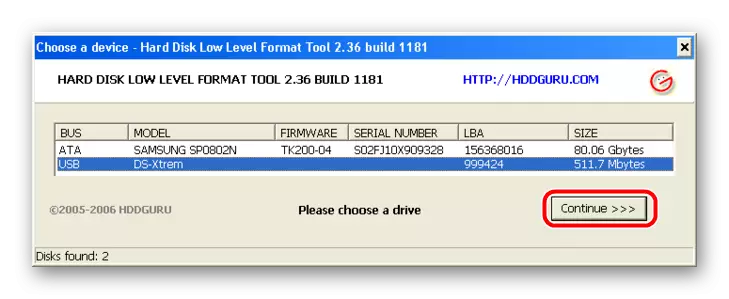
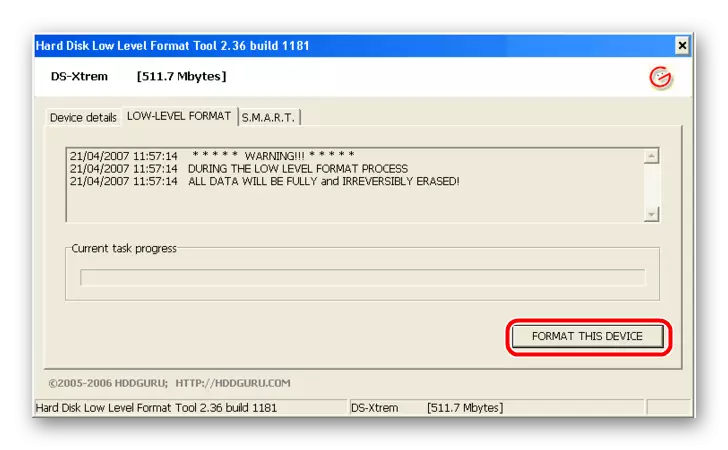
ವಿಧಾನ 4: ಸೂಪರ್ ಸ್ಟಿಕ್ ರಿಕವರಿ ಟೂಲ್
ಕಿಂಗ್ಮ್ಯಾಕ್ಸ್ ಫ್ಲ್ಯಾಷ್ ಡ್ರೈವ್ಗಳನ್ನು ಪುನಃಸ್ಥಾಪಿಸಲು ವಿನ್ಯಾಸಗೊಳಿಸಲಾದ ಮತ್ತೊಂದು ಸರಳ ಪ್ರೋಗ್ರಾಂ, ಆದರೆ ಕಿಂಗ್ಸ್ಟನ್ಗೆ ಸೂಕ್ತವಾಗಿದೆ (ಆದರೂ ಇದು ಅನೇಕರಿಗೆ ಸಾಕಷ್ಟು ತೋರುತ್ತದೆ). ಆದ್ದರಿಂದ, ಸೂಪರ್ ಸ್ಟಿಕ್ ರಿಕವರಿ ಟೂಲ್ ಅನ್ನು ಬಳಸಲು, ಕೆಳಗಿನವುಗಳನ್ನು ಮಾಡಿ:
- ಪ್ರೋಗ್ರಾಂ ಅನ್ನು ಡೌನ್ಲೋಡ್ ಮಾಡಿ, ಯುಎಸ್ಬಿ ಫ್ಲಾಶ್ ಡ್ರೈವ್ ಅನ್ನು ಸೇರಿಸಿ ಮತ್ತು ಕಾರ್ಯಗತಗೊಳ್ಳುವ ಫೈಲ್ ಅನ್ನು ರನ್ ಮಾಡಿ.
- ಎಲ್ಲಾ ಉತ್ತಮವಾಗಿದ್ದರೆ ಮತ್ತು ಪ್ರೋಗ್ರಾಂ ನಿಮ್ಮ ಫ್ಲಾಶ್ ಡ್ರೈವ್ನೊಂದಿಗೆ ಕೆಲಸ ಮಾಡಬಹುದು, ಅದರ ಬಗ್ಗೆ ಮಾಹಿತಿ ಮುಖ್ಯ ವಿಂಡೋದಲ್ಲಿ ಕಾಣಿಸುತ್ತದೆ. ಫಾರ್ಮ್ಯಾಟಿಂಗ್ ಪ್ರಾರಂಭಿಸಲು ನವೀಕರಣ ಬಟನ್ ಕ್ಲಿಕ್ ಮಾಡಿ. ಅದರ ನಂತರ, ಪ್ರಕ್ರಿಯೆಯು ಮುಗಿಯುವವರೆಗೂ ಕಾಯಿರಿ, ಮತ್ತು ಮತ್ತೆ ಫ್ಲಾಶ್ ಡ್ರೈವ್ನೊಂದಿಗೆ ಕೆಲಸ ಮಾಡಲು ಪ್ರಯತ್ನಿಸಿ.
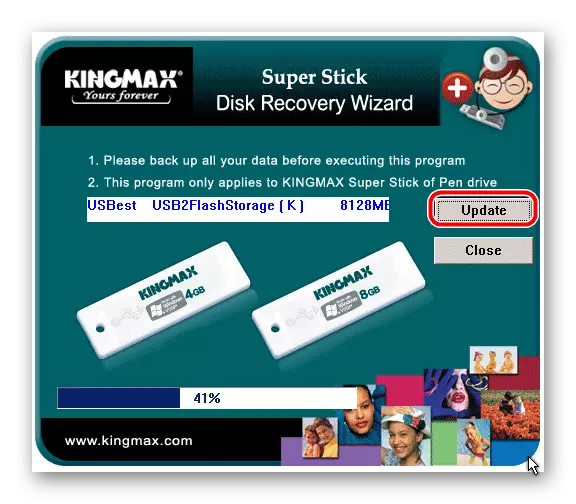
ವಿಧಾನ 5: ಇತರ ಚೇತರಿಕೆ ಉಪಯುಕ್ತತೆಗಳಿಗಾಗಿ ಹುಡುಕಿ
ಕಿಂಗ್ಸ್ಟನ್ ಫ್ಲ್ಯಾಶ್ ಡ್ರೈವ್ಗಳ ಎಲ್ಲಾ ಮಾದರಿಗಳು 1-4 ವಿಧಾನಗಳಲ್ಲಿ ಸೂಚಿಸಲಾದ ಆ ಕಾರ್ಯಕ್ರಮಗಳಾಗಿವೆ. ವಾಸ್ತವವಾಗಿ, ಇದೇ ರೀತಿಯ ಕಾರ್ಯಕ್ರಮಗಳು ಇವೆ. ಇದಲ್ಲದೆ, ಚೇತರಿಕೆಗಾಗಿ ಉದ್ದೇಶಿಸಲಾದ ಕಾರ್ಯಕ್ರಮಗಳ ಕುರಿತಾದ ಮಾಹಿತಿಯೊಂದಿಗೆ ಒಂದೇ ಬೇಸ್ ಇದೆ. ಇದು ಫ್ಲ್ಯಾಶ್ಬೂಟ್ iflash ಸೇವೆಯಲ್ಲಿದೆ. ಈ ಸಂಗ್ರಹವನ್ನು ಬಳಸುವ ಪ್ರಕ್ರಿಯೆಯು ಕೆಳಕಂಡಂತಿವೆ:
- ಮೊದಲು ನೀವು ತೆಗೆಯಬಹುದಾದ ಮಾಧ್ಯಮದ ಸಿಸ್ಟಮ್ ಡೇಟಾವನ್ನು ಕಂಡುಹಿಡಿಯಬೇಕು, ಮತ್ತು ನಿರ್ದಿಷ್ಟವಾಗಿ, ವಿಡ್ ಮತ್ತು ಪಿಐಡಿ. ವಿವರಗಳಿಗೆ ಹೋಗದೆ, ನೀವು ಸ್ಟ್ಯಾಂಡರ್ಡ್ ವಿಂಡೋಸ್ ಪರಿಕರಗಳೊಂದಿಗೆ ಈ ಡೇಟಾವನ್ನು ಕಂಡುಹಿಡಿಯಬಹುದು ಎಂದು ಹೇಳೋಣ. ಇದು "ಕಂಪ್ಯೂಟರ್ ಮ್ಯಾನೇಜ್ಮೆಂಟ್" ಸಾಧನವಾಗಿದೆ. ಪ್ರಾರಂಭಿಸಲು, ಸ್ಟಾರ್ಟ್ ಮೆನು ("ವಿಂಡೋಸ್" ಮೆನು ನಂತರದ ಆವೃತ್ತಿಗಳಲ್ಲಿ ತೆರೆಯಿರಿ) ಮತ್ತು "ಕಂಪ್ಯೂಟರ್" ಐಟಂ ಅನ್ನು ಬಲ ಕ್ಲಿಕ್ ಮಾಡಿ. ಡ್ರಾಪ್-ಡೌನ್ ಪಟ್ಟಿಯಲ್ಲಿ, "ನಿಯಂತ್ರಣ" ಐಟಂ ಅನ್ನು ಆಯ್ಕೆ ಮಾಡಿ.
- ಎಡ ಮೆನುವಿನಲ್ಲಿ, ಸಾಧನ ನಿರ್ವಾಹಕ ಐಟಂ ಅನ್ನು ಆಯ್ಕೆ ಮಾಡಿ. "ಯುಎಸ್ಬಿ ನಿಯಂತ್ರಕಗಳು" ವಿಭಾಗವನ್ನು ತೆರೆಯಿರಿ ಮತ್ತು ಅಪೇಕ್ಷಿತ ಮಾಧ್ಯಮದಲ್ಲಿ, ರೈಟ್-ಕ್ಲಿಕ್ ಮಾಡಿ. ಕಾಣಿಸಿಕೊಳ್ಳುವ ಪಟ್ಟಿಯಲ್ಲಿ, "ಪ್ರಾಪರ್ಟೀಸ್" ಐಟಂ ಅನ್ನು ಆಯ್ಕೆ ಮಾಡಿ.
- ತೆರೆಯುವ ಗುಣಲಕ್ಷಣಗಳ ವಿಂಡೋದಲ್ಲಿ, "ವಿವರಗಳು" ಟ್ಯಾಬ್ಗೆ ಹೋಗಿ, ಐಟಂ ಶಿಕ್ಷಣ ID ಅನ್ನು ಆಯ್ಕೆ ಮಾಡಿ. ಮುಂದೆ, "ಅರ್ಥ" ಕ್ಷೇತ್ರದಲ್ಲಿ ನಿಮ್ಮ ಫ್ಲಾಶ್ ಡ್ರೈವಿನ ವಿಡ್ ಮತ್ತು ಪಿಡ್ ಅನ್ನು ನೀವು ಕಾಣಬಹುದು. ವಿಡ್ ಕೆಳಗಿನ ಫೋಟೋದಲ್ಲಿ 071b, ಮತ್ತು PID - 3203.
- ಈಗ iflash ಸೇವೆಗೆ ನೇರವಾಗಿ ಹೋಗಿ ಮತ್ತು ಈ ಮೌಲ್ಯಗಳನ್ನು ಸೂಕ್ತ ಕ್ಷೇತ್ರಗಳಿಗೆ ನಮೂದಿಸಿ. ಅದರ ಬಗ್ಗೆ ಮಾಹಿತಿಯನ್ನು ಹುಡುಕಲು "ಹುಡುಕಾಟ" ಗುಂಡಿಯನ್ನು ಕ್ಲಿಕ್ ಮಾಡಿ. ಕೆಳಗಿನ ಪಟ್ಟಿಯು ನಿಮ್ಮ ಸಾಧನಕ್ಕೆ ಸಂಬಂಧಿಸಿದ ಎಲ್ಲಾ ನಮೂದುಗಳನ್ನು ತೋರುತ್ತದೆ, ಮತ್ತು "ಯುಟಿಲ್" ಕಾಲಮ್ ಪ್ರೋಗ್ರಾಂ ಅಥವಾ ಅದರ ಹೆಸರನ್ನು ಉಲ್ಲೇಖಿಸುತ್ತದೆ. ಉದಾಹರಣೆಗೆ, ನಮ್ಮ ಸಂದರ್ಭದಲ್ಲಿ ಅದನ್ನು ಕಂಡುಹಿಡಿಯುವುದು ಸುಲಭ.
- ಫ್ಲ್ಯಾಶ್ಬೂಟ್.ರು ವೆಬ್ಸೈಟ್ನ ಹುಡುಕಾಟ ಸ್ಟ್ರಿಂಗ್ನಲ್ಲಿ ಪ್ರೋಗ್ರಾಂ ಹೆಸರನ್ನು ನಮೂದಿಸಬೇಕು. ನಮ್ಮ ಸಂದರ್ಭದಲ್ಲಿ, ನಾನು ಅಡಿಗೆ ಸ್ವರೂಪ ಮತ್ತು ಪುನಃಸ್ಥಾಪನೆ ಮತ್ತು ಇತರ ಉಪಯುಕ್ತತೆಗಳನ್ನು ಕಂಡುಹಿಡಿಯಲು ನಿರ್ವಹಿಸುತ್ತಿದ್ದ. ಸಾಮಾನ್ಯವಾಗಿ ಕಂಡುಬರುವ ಪ್ರೋಗ್ರಾಂಗಳ ಬಳಕೆಯು ತುಂಬಾ ಸರಳವಾಗಿದೆ. ಪ್ರೋಗ್ರಾಂ ಹೆಸರಿನ ಮೇಲೆ ಕ್ಲಿಕ್ ಮಾಡಿ ಮತ್ತು ಅದನ್ನು ಡೌನ್ಲೋಡ್ ಮಾಡಿ, ನಂತರ ಬಳಸಿ.
- ಉದಾಹರಣೆಗೆ, ನಾವು ಕಂಡುಕೊಂಡ ಪ್ರೋಗ್ರಾಂನಲ್ಲಿ, ನೀವು ಫಾರ್ಮ್ಯಾಟಿಂಗ್ ಪ್ರಾರಂಭಿಸಲು "ಫಾರ್ಮ್ಯಾಟ್" ಗುಂಡಿಯನ್ನು ಕ್ಲಿಕ್ ಮಾಡಬೇಕಾಗುತ್ತದೆ ಮತ್ತು ಅದಕ್ಕೆ ಅನುಗುಣವಾಗಿ, ಫ್ಲ್ಯಾಶ್ ಡ್ರೈವ್ನ ಚೇತರಿಕೆ.

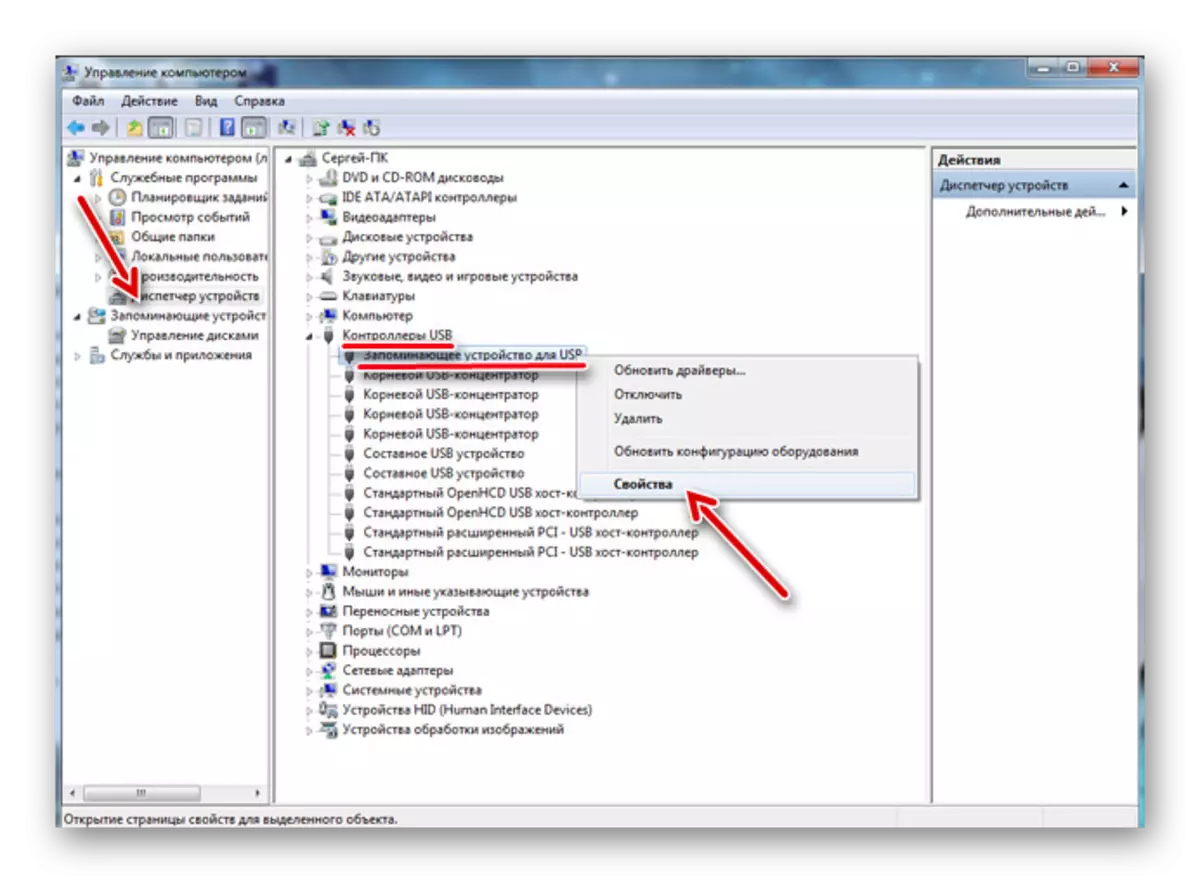


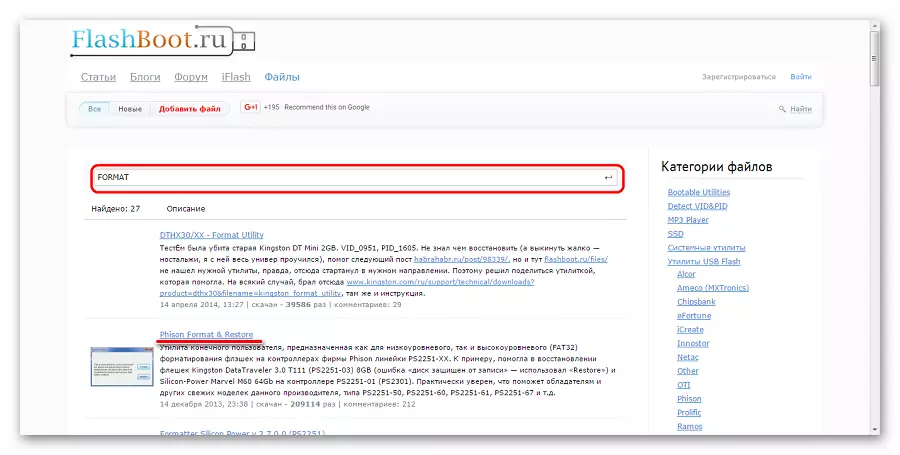
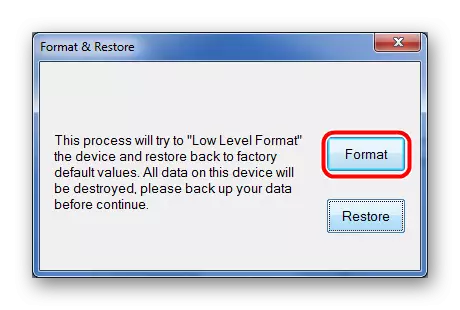
ಈ ವಿಧಾನವು ಎಲ್ಲಾ ಫ್ಲಾಶ್ ಡ್ರೈವ್ಗಳಿಗೆ ಸೂಕ್ತವಾಗಿದೆ.
ವಿಧಾನ 6: ವಿಂಡೋಸ್ ಸ್ಟ್ಯಾಂಡರ್ಡ್ ಪರಿಕರಗಳು
ಮೇಲಿನ ಎಲ್ಲಾ ವಿಧಾನಗಳು ಸಹಾಯ ಮಾಡದಿದ್ದರೆ, ನೀವು ಯಾವಾಗಲೂ ಪ್ರಮಾಣಿತ ವಿಂಡೊವ್ಸ್ ಫಾರ್ಮ್ಯಾಟಿಂಗ್ ವಿಧಾನವನ್ನು ಬಳಸಬಹುದು.
- ಅದನ್ನು ಬಳಸಲು, "ನನ್ನ ಕಂಪ್ಯೂಟರ್" ("ಈ ಕಂಪ್ಯೂಟರ್" ಅಥವಾ ಸರಳವಾಗಿ "ಕಂಪ್ಯೂಟರ್" ಗೆ ಹೋಗಿ - ಓಎಸ್ ಆವೃತ್ತಿಯನ್ನು ಅವಲಂಬಿಸಿ) ಮತ್ತು ನಿಮ್ಮ ಫ್ಲಾಶ್ ಡ್ರೈವ್ ಅನ್ನು ಕಂಡುಹಿಡಿಯಿರಿ. ಅದರ ಮೇಲೆ ಕ್ಲಿಕ್ ಮಾಡಿ ಬಲ ಕ್ಲಿಕ್ ಮಾಡಿ ಮತ್ತು ಡ್ರಾಪ್-ಡೌನ್ ಪಟ್ಟಿಯಲ್ಲಿ "ಪ್ರಾಪರ್ಟೀಸ್" ಐಟಂ ಅನ್ನು ಆಯ್ಕೆ ಮಾಡಿ.
- ತೆರೆಯುವ ವಿಂಡೋದಲ್ಲಿ, "ಸೇವೆ" ಟ್ಯಾಬ್ಗೆ ಹೋಗಿ ಮತ್ತು "ಚೆಕ್ ..." ಗುಂಡಿಯನ್ನು ಕ್ಲಿಕ್ ಮಾಡಿ.
- ಅದರ ನಂತರ, ಮುಂದಿನ ವಿಂಡೋದಲ್ಲಿ, ಎರಡೂ ಉಣ್ಣಿಗಳನ್ನು ಹಾಕಿ ಮತ್ತು ರನ್ ಬಟನ್ ಕ್ಲಿಕ್ ಮಾಡಿ. ಸ್ಕ್ಯಾನಿಂಗ್ ಪ್ರಕ್ರಿಯೆ ಮತ್ತು ಸ್ವಯಂಚಾಲಿತ ದೋಷ ತಿದ್ದುಪಡಿ ಪ್ರಾರಂಭವಾಗುತ್ತದೆ. ಕೊನೆಯಲ್ಲಿ ನಿರೀಕ್ಷಿಸಿ.


ಫ್ಲ್ಯಾಶ್ ಡ್ರೈವ್ ಅನ್ನು ಫಾರ್ಮಾಟ್ ಮಾಡಲು ನೀವು ಸ್ಟ್ಯಾಂಡರ್ಡ್ ವಿಂಡೋಸ್ ಉಪಕರಣಗಳನ್ನು ಸಹ ಬಳಸಬಹುದು. ಕ್ರಮದ ಕ್ರಮದ ವಿವಿಧ ಸಂಯೋಜನೆಯನ್ನು ಪ್ರಯತ್ನಿಸಿ - ಮೊದಲ ಸ್ವರೂಪ, ನಂತರ ದೋಷಗಳನ್ನು ಪರಿಶೀಲಿಸಿ ಮತ್ತು ಸರಿಪಡಿಸಿ, ತದನಂತರ ಇದಕ್ಕೆ ವಿರುದ್ಧವಾಗಿ. ಏನಾದರೂ ಇನ್ನೂ ಸಹಾಯ ಮಾಡುತ್ತದೆ ಮತ್ತು ಫ್ಲಾಶ್ ಡ್ರೈವ್ ಮತ್ತೆ ಕಾರ್ಯಸಾಧ್ಯವಾಗಲಿದೆ. ತೆಗೆಯಬಹುದಾದ ಮಾಧ್ಯಮವನ್ನು ಫಾರ್ಮಾಟ್ ಮಾಡಲು, ಕಂಪ್ಯೂಟರ್ನಲ್ಲಿ ಆಯ್ದ ಡಿಸ್ಕ್ನಲ್ಲಿ ರೈಟ್-ಕ್ಲಿಕ್ ಮಾಡಿ. ಡ್ರಾಪ್-ಡೌನ್ ಮೆನುವಿನಲ್ಲಿ, "ಫಾರ್ಮ್ಯಾಟ್ ..." ಕ್ಲಿಕ್ ಮಾಡಿ. ಮತ್ತಷ್ಟು, ಮುಂದಿನ ವಿಂಡೋದಲ್ಲಿ, ಸರಳವಾಗಿ ಸ್ಟಾರ್ಟ್ ಬಟನ್ ಕ್ಲಿಕ್ ಮಾಡಿ.
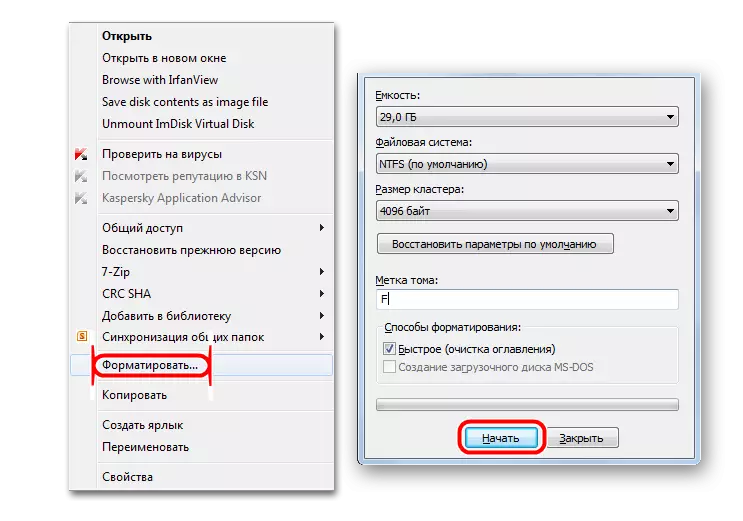
ಮೇಲಿನ ವಿಧಾನಗಳು, ಡಿಸ್ಕ್ ಅನ್ನು ಪರಿಶೀಲಿಸುವುದರ ಜೊತೆಗೆ, ಪ್ರಮಾಣಿತ ವಿಂಡೋವ್ ಎಂದರೆ, ವಾಹಕದಿಂದ ಪೂರ್ಣ ಮತ್ತು ಮಾರ್ಪಡಿಸಲಾಗದ ನಷ್ಟವನ್ನು ಸೂಚಿಸುತ್ತವೆ ಎಂದು ಹೇಳುವ ಮೌಲ್ಯಯುತವಾಗಿದೆ. ಆದ್ದರಿಂದ, ಈ ಎಲ್ಲಾ ವಿಧಾನಗಳನ್ನು ನಿರ್ವಹಿಸುವ ಮೊದಲು, ಹಾನಿಗೊಳಗಾದ ಮಾಧ್ಯಮದಿಂದ ಡೇಟಾ ಮರುಪಡೆಯುವಿಕೆ ಉಪಯುಕ್ತತೆಗಳನ್ನು ಬಳಸಿ.
ಈ ಕಾರ್ಯಕ್ರಮಗಳಲ್ಲಿ ಒಂದಾಗಿದೆ ಡಿಸ್ಕ್ ಡ್ರಿಲ್ ಆಗಿದೆ. ಈ ಉಪಯುಕ್ತತೆಯನ್ನು ಹೇಗೆ ಬಳಸುವುದು, ನಮ್ಮ ವೆಬ್ಸೈಟ್ನಲ್ಲಿ ಓದಿದೆ. ಈ ಸಂದರ್ಭದಲ್ಲಿ ಸಹ ಪರಿಣಾಮಕಾರಿಯಾಗಿದೆ, ಪ್ರೋಗ್ರಾಂ ರಿಕವಾ.
ಪಾಠ: ರಿಕವಾ ಪ್ರೋಗ್ರಾಂ ಅನ್ನು ಹೇಗೆ ಬಳಸುವುದು
ಡಿ-ಸಾಫ್ಟ್ ಫ್ಲ್ಯಾಶ್ ವೈದ್ಯರನ್ನು ಬಳಸುವುದು ಮತ್ತೊಂದು ಆಯ್ಕೆಯಾಗಿದೆ. ಅದರ ಬಳಕೆಯ ಪ್ರಕ್ರಿಯೆಯ ಬಗ್ಗೆ, ಟ್ರಾನ್ಸ್ಸೆಂಡ್ ಫ್ಲ್ಯಾಶ್ ಡ್ರೈವ್ನ ಮರುಸ್ಥಾಪನೆಯ ಬಗ್ಗೆ ಲೇಖನದಲ್ಲಿ ಓದಿ (ವಿಧಾನ 5).
